编译安装LNMP架构之Discuz论坛
LNMP架构
LNMP平台就是Linux,Nginx,MySQL,PHP的组合架构,需要Linux服务器,MySQL服务器,PHP解析环境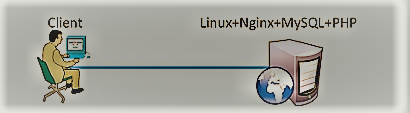
LNMP架构组件
Linux是一类Unix计算机操作系统的统称,是目前最流行的免费操作系统。
Nginx是一个高性能的HTTP和反向代理服务器。
Mysql是一个小型关系型数据库管理系统。
PHP是一种在服务器端执行的嵌入HTML文档的脚本语言。LAMP的优势
Nginx性能稳定、功能丰富、运维简单、处理静态文件速度快且消耗系统资源极少,小巧高效。演示步骤:
第一步:在Linux上使用远程共享获取来自Windows共享的源码包
[root@localhost ~]# smbclient -L //192.168.235.1/
##远程共享访问
Enter SAMBA\root's password: Sharename Type Comment--------- ---- -------LNMP Disk
[root@localhost ~]# mkdir /abc
[root@localhost ~]# mount.cifs //192.168.235.1/LNMP /abc
##挂载到/abc目录下第二步:编译安装Nginx
1,解压源码包到/opt目录
[root@localhost ~]# cd /abc ##切换到挂载点目录
[root@localhost abc]# ls
Discuz_X3.4_SC_UTF8.zip nginx-1.12.2.tar.gz
mysql-boost-5.7.20.tar.gz php-7.1.10.tar.gz
[root@localhost abc]# tar zxvf nginx-1.12.2.tar.gz -C /opt ##解压Nginx源码包到/opt下
[root@localhost abc]# cd /opt/ ##切换到解压的目录下
[root@localhost opt]# ls
nginx-1.12.2 rh2,安装编译需要的环境组件包
[root@localhost opt]# yum -y install \
gcc \ //c语言
gcc-c++ \ //c++语言
pcre-devel \ //pcre语言工具
zlib-devel //数据压缩函数库3,创建程序用户nginx并配置Nginx编译参数
[root@localhost opt]# useradd -M -s /sbin/nologin nginx ##创建程序用户,限定其
[root@localhost opt]# cd nginx-1.12.2/ ##切换到nginx目录下
[root@localhost nginx-1.12.2]# ./configure \ ##配置nginx
> --prefix=/usr/local/nginx \ ##安装路径
> --user=nginx \ ##用户名
> --group=nginx \ ##用户组
> --with-http_stub_status_module ##访问状态统计模块4,编译和安装
[root@localhost nginx-1.12.2]#make && make install5,优化Nginx服务启动脚本,并建立命令软链接
[root@localhost nginx]# ln -s /usr/local/nginx/sbin/nginx /usr/local/sbin/
##创建软连接让系统识别nginx启动脚本
[root@localhost nginx]# nginx -t ##检查配置文件的语法问题
nginx: the configuration file /usr/local/nginx/conf/nginx.conf syntax is ok
nginx: configuration file /usr/local/nginx/conf/nginx.conf test is successful
[root@localhost nginx]# nginx ##开启ngnix
[root@localhost nginx]# netstat -ntap | grep 80 ##查看端口,nginx已经开启
tcp 0 0 0.0.0.0:80 0.0.0.0:* LISTEN 39620/nginx: master
[root@localhost nginx]# systemctl stop firewalld.service ##关闭防火墙
[root@localhost nginx]# setenforce 0
[root@localhost nginx]# nginx ##开启nginx 服务6,制作service管理nginx脚本
[root@localhost nginx]# cd /etc/init.d/ ##切换到启动配置文件目录
[root@localhost init.d]# ls
functions netconsole network README
[root@localhost init.d]# vim nginx ##编辑启动脚本文件#!/bin/bash# chkconfig: - 99 20 ##注释信息# description: Nginx Service Control ScriptPROG="/usr/local/nginx/sbin/nginx" ##设置变量为nginx命令文件PIDF="/usr/local/nginx/logs/nginx.pid" ##设置变量PID文件 进程号为5346case "$1" in start)$PROG ##开启服务;;stop)kill -s QUIT $(cat $PIDF) ##关闭服务;;restart) ##重启服务$0 stop$0 start;;reload) ##重载服务kill -s HUP $(cat $PIDF);;*) ##错误输入提示echo "Usage: $0 {start|stop|restart|reload}"exit 1esacexit 0
[root@localhost init.d]# chmod +x /etc/init.d/nginx ##授予启动脚本执行权限
[root@localhost init.d]# chkconfig --add nginx ##添加到service管理器
[root@localhost init.d]# service nginx stop ##使用service停止nginx服务
[root@localhost init.d]# service nginx start ##使用service启动nginx服务7,systemctl管理nginx脚本
[root@localhost ~]# vim /lib/systemd/system/nginx.service ##创建配置文件[Unit]
Description=nginx ##描述
After=network.target ##描述服务类型
[Service]
Type=forking ##后台运行形式
PIDFile=/usr/local/nginx/logs/nginx.pid ##PID文件位置
ExecStart=/usr/local/nginx/sbin/nginx ##启动服务
ExecReload=/usr/bin/kill -s HUP $MAINPID ##根据PID重载配置
ExecStop=/usr/bin/kill -s QUIT $MAINPID ##根据PID终止进程
PrivateTmp=true
[Install]
WantedBy=multi-user.target[root@localhost ~]# chmod 754 /lib/systemd/system/nginx.service ##设置执行权限
[root@localhost ~]# systemctl stop nginx.service ##关闭nginx
[root@localhost ~]# systemctl start nginx.service ##开启第四步:编译安装MySQL
1,安装环境组件
[root@localhost ~]# yum install -y \ ##安装环境组件
> ncurses \
> ncurese-devel \ ##控制终端屏幕显示的库
> bison \ ##语法分析工具
> cmake ##cmake工具
[root@localhost ~]# useradd -s /sbin/nologin mysql ##创建程序用户2,解压源码包到/opt下
[root@localhost ~]# cd /abc
[root@localhost abc]# tar zxvf mysql-boost-5.7.20.tar.gz -C /opt
[root@localhost abc]# cd /opt
[root@localhost opt]# ls
mysql-5.7.20 nginx-1.12.2 rh3,cmake配置
[root@localhost opt]# cd mysql-5.7.20/ ##切换到MySQL目录下
[root@localhost mysql-5.7.20]# cmake \ ##cmake配置
-DCMAKE_INSTALL_PREFIX=/usr/localmysql \ ##安装路径
-DMYSQL_UNIX_ADDR=/usr/local/mysql/mysql.sock \ ##定义sock文件连接数据库文件
-DSYSCONFDIR=/etc \ ##配置文件目录
-DSYSTEMD_PID_DIR=/usr/local/mysql \ ##PID文件目录
-DDEFAULT_CHARSET=utf8 \ ##指定字符集
-DDEFAULT_COLLATION=utf8_general_ci \ ##指定字符集默认
-DWITH_INNOBASE_STORAGE_ENGINE=1 \ ##存储引擎
-DWITH_ARCHIVE_STORAGE_ENGINE=1 \
-DWITH_BLACKHOLE_STORAGE_ENGINE=1 \
-DWITH_PERFSCHEMA_STORAGE_ENGINE=1 \
-DMYSQL_DATADIR=/usr/local/mysql/data \ ##数据库数据文件目录
-DWITH_BOOST=boost \ ##底层运行库
-DWITH_SYSTEMD=1 ##主从参数4,编译与安装
[root@localhost mysql-5.7.20]#make && make install5,修改mysql配置文件
[root@localhost mysql-5.7.20]# chown -R mysql:mysql /usr/local/mysql/
##数据库目录进行权限调整
[root@localhost mysql-5.7.20]# vim /etc/my.cnf
##调整配置文件[client] ##客户端port = 3306default-character-set=utf8socket = /usr/local/mysql/mysql.sock[mysql] ##客户端 port = 3306default-character-set=utf8socket = /usr/local/mysql/mysql.sock[mysqld] ##服务器 user = mysql ##用户basedir = /usr/local/mysql ##设置mysql的安装目录datadir = /usr/local/mysql/data ##设置mysql数据库的数据的存放目录port = 3306 ##设置3306端口character_set_server=utf8 ##中文字符集pid-file = /usr/local/mysql/mysqld.pid ##pid文件路径socket = /usr/local/mysql/mysql.sock ##sock文件路径server-id = 1 ##主从服务参数sql_mode=NO_ENGINE_SUBSTITUTION,STRICT_TRANS_TABLES,NO_AUTO_CREATE_USER,NO_AUTO_VALUE_ON_ZERO,NO_ZERO_IN_DATE,NO_ZERO_DATE,ERROR_FOR_DIVISION_BY_ZERO,PIPES_AS_CONCAT,ANSI_QUOTES
##支持模块[root@localhost mysql-5.7.20]# echo 'PATH=/usr/local/mysql/bin:/usr/local/mysql/lib:$PATH' >> /etc/profile##将MySQL命令写到本地主机环境配置中
[root@localhost mysql-5.7.20]# echo 'export PATH' >> /etc/profile ##设置全局环境配置
[root@localhost mysql-5.7.20]# source /etc/profile ##重启配置文件6,初始化mysql数据库
[root@localhost mysql-5.7.20]# cd /usr/local/mysql/
[root@localhost mysql]# bin/mysqld \
> --initialize-insecure \ ##初始化
> --user=mysql \ ##用户
> --basedir=/usr/local/mysql \ ##安装目录
> --datadir=/usr/local/mysql/data ##数据库数据文件目录7,将mysql服务配置文件复制到/usr/lib/systemd/system/下便于使用systemctl管理
[root@localhost mysql]# cp usr/lib/systemd/system/mysqld.service /usr/lib/systemd/system/ ##ystemctl管理
[root@localhost mysql]# systemctl enable mysqld ##开机自启动
[root@localhost mysql]# systemctl start mysqld.service ##开启数据库
[root@localhost mysql]# netstat -ntap | grep 3306 ##查看MySQL端口号开启情况
tcp6 0 0 :::3306 :::* LISTEN 59464/mysqld 8,设置mysql密码
[root@localhost mysql]# mysqladmin -u root -p password
Enter password: ##回车
New password: ##输入新密码
Confirm new password: ##确认密码第五步:编译与安装PHP
1,安装环境依赖包
[root@localhost mysql]# yum install -y \
> libjpeg \ ##jpeg图片格式和开发包
> libjpeg-devel \
> libpng libpng-devel \ ##png图片和开发包
> freetype freetype-devel \ ##字体库
> libxml2 \ ##xml文件库
> libxml2-devel \
> zlib zlib-devel \ ##压缩库
> curl curl-devel \ ##支持数据文件下载工具
> openssl openssl-devel ##安全访问连接2,解压源码包
[root@localhost mysql]# cd /abc
[root@localhost abc]# tar jxvf php-7.1.10.tar.bz2 -C /opt
[root@localhost abc]# cd /opt
[root@localhost opt]# ls
mysql-5.7.20 nginx-1.12.2 php-7.1.10 rh3,配置PHP
[root@localhost opt]# cd php-7.1.10/
[root@localhost php-7.1.10]# ./configure
--prefix=/usr/local/php
##安装路径
--with-mysql-sock=/usr/local/mysql/mysql.sock
##连接文件建立通信桥梁
--with-mysqli
##客户端支持库
--with-zlib
##压缩模块
--with-curl
##支持上传下载功能
--with-gd
##gd图像支持图片处理库
--with-jpeg-dir
##jpeg图像支持图片处理库
--with-png-dir
##png图像支持图片处理库
--with-freetype-dir
##字体格式库
--with-openssl
##安全访问连接
--enable-fpm
##fpm支持动态请求模块
--enable-mbstring
##支持多字节的字符串
--enable-xml
##xml文件
--enable-session
##session支持会话
--enable-ftp
##ftp服务
--enable-pdo
##驱动连接管理
--enable-tokenizer
##PHP自带函数库
--enable-zip
##zip压缩功能4,编译与安装
[root@localhost php-7.1.10]# make && make install5,配置核心配置文件
(php.ini核心配置文件,php-fpm.conf进程服务配置文件,www.conf扩展配置文件 )
[root@localhost php-7.1.10]# cp php.ini-development /usr/local/php/lib/php.ini
##复制到安装目录lib库中
[root@localhost php-7.1.10]# vim /usr/local/php/lib/php.ini
##配置核心配置文件mysqli.default_socket = /usr/local/mysql/mysql.sock
##默认连接文件
date.timezone = Asia/Shanghai
##时区[root@localhost php-7.1.10]# /usr/local/php/bin/php -m
##验证安装的模块6,配置及优化FPM模块
[root@localhost php-7.1.10]# cd /usr/local/php/etc/
[root@localhost etc]# cp php-fpm.conf.default php-fpm.conf ##优化复制默认进程服务配置文件
[root@localhost etc]# cd /usr/local/php/etc/php-fpm.d/
[root@localhost php-fpm.d]# cp www.conf.default www.conf ##优化复制扩展配置文件
[root@localhost php-fpm.d]# cd /usr/local/php/etc/
[root@localhost etc]# vim php-fpm.conf ##开启fpm.pid进程
pid = run/php-fpm.pid
[root@localhost etc]# /usr/local/php/sbin/php-fpm -c /usr/local/php/etc/php.ini
[root@localhost etc]# netstat -ntap | grep 9000 ##查看端口信息
tcp 0 0 127.0.0.1:9000 0.0.0.0:* LISTEN 69371/php-fpm: mast
[root@localhost etc]# ln -s /usr/local/php/bin/* /usr/local/bin/ ##创建PHP命令软链接到系统命令
[root@localhost etc]# ps aux | grep -c "php-fpm" ##查看php-fpm模块进程信息
47,配置Nginx支持PHP功能
[root@localhost etc]# vim /usr/local/nginx/conf/nginx.conf ##配置nginx配置文件location ~ \.php$ {root html;fastcgi_pass 127.0.0.1:9000;fastcgi_index index.php;fastcgi_param SCRIPT_FILENAME /usr/local/nginx/html$fastcgi_script_name; ##站点路径include fastcgi_params;}
[root@localhost etc]# vim /usr/local/nginx/html/index.php ##测试php网页
<?php
phpinfo();
?>[root@localhost etc]# nginx -s stop
##停止nginx服务
[root@localhost etc]# nginx
##启动nginx服务
8,测试网页
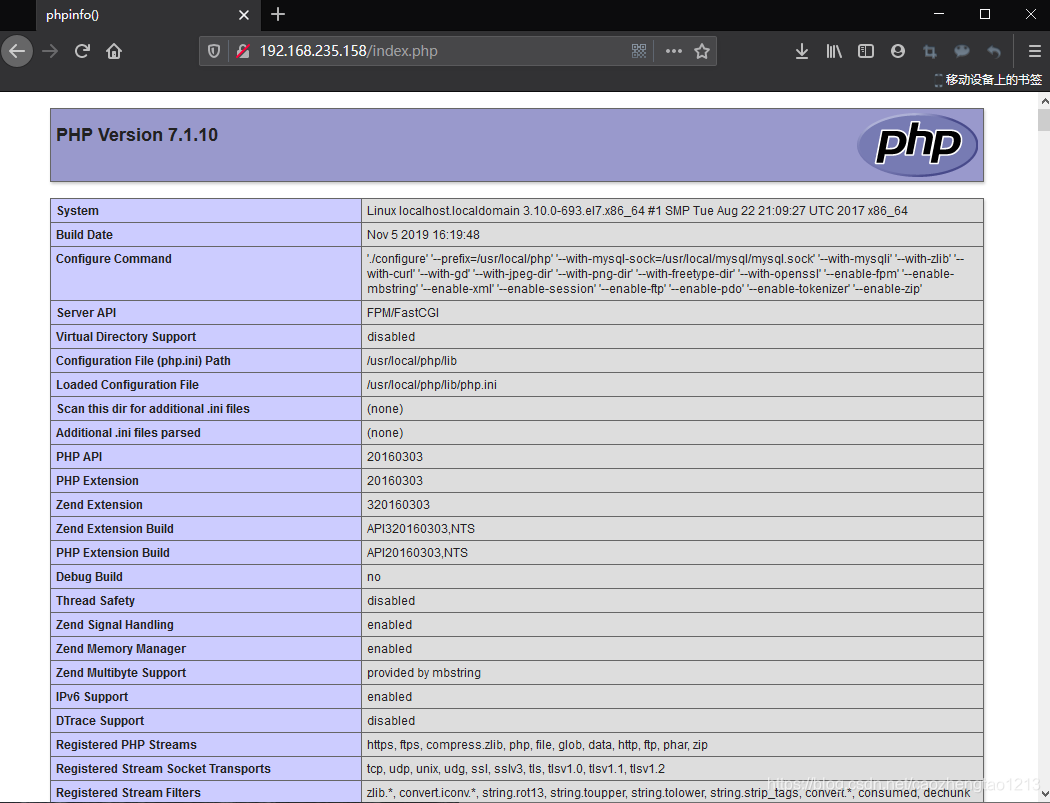
9,进入数据库创建bbs数据库并设置管理员和密码
[root@localhost etc]# mysql -u root -p
Enter password: ##进入数据库,密码为之前设定的abc23
mysql> CREATE DATABASE BBS; ##创建bbs数据库
Query OK, 1 row affected (0.00 sec)mysql> GRANT all ON bbs.* TO 'bbsusers'@'%' IDENTIFIED BY 'admin123';
##提权数据库用户bbsuser为管理员并设定密码
Query OK, 0 rows affected, 1 warning (0.00 sec) mysql> GRANT all ON bbs.* TO 'bbsusers'@'localhost' IDENTIFIED BY 'admin123';
Query OK, 0 rows affected, 1 warning (0.00 sec)mysql> flush privileges; ##刷新数据库
Query OK, 0 rows affected (0.00 sec)mysql> quit ##退出[root@localhost etc]# vim /usr/local/nginx/html/index.php ##测试数据库连接状态
<?php
$link=mysqli_connect('192.168.235.158','bbsusers','admin123');
if($link) echo "<h1>Success!</h1>";
else echo "Fail!!";
?>
[root@localhost etc]# systemctl restart nginx.service ##重启服务10,再次测试网页
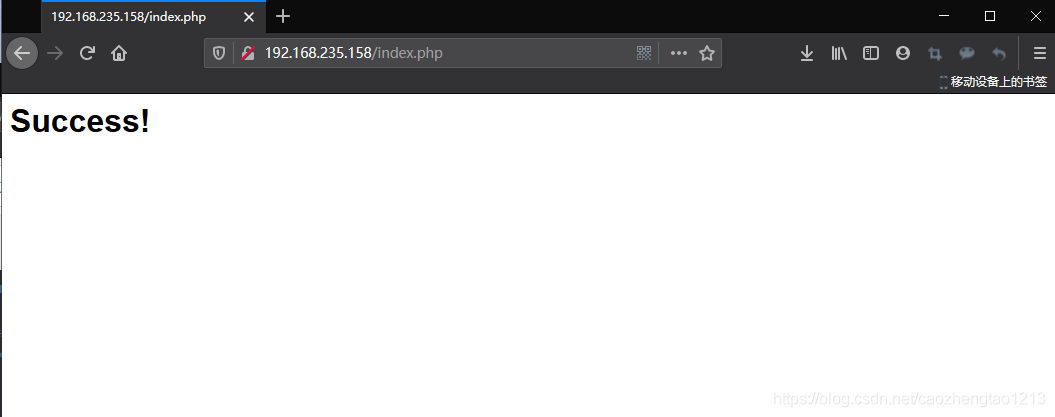
第六步:安装Discuz论坛压缩包
1,解压缩论坛包到/opt下,并将目录内容复制到bbs站点中
[root@localhost etc]# cd /abc
[root@localhost abc]# unzip Discuz_X3.4_SC_UTF8.zip -d /opt ##解压到/opt下
[root@localhost abc]# cd /opt
[root@localhost opt]# ls
dir_SC_UTF8 mysql-5.7.20 nginx-1.12.2 php-7.1.10 rh 说明.htm
[root@localhost opt]# cd dir_SC_UTF8/ ##切入论坛目录
[root@localhost dir_SC_UTF8]# cp -r upload/ /usr/local/nginx/html/bbs/
##复制/opt目录中的所有内容到bbs站点目录中2,进入站点并给程序用户提权
[root@localhost dir_SC_UTF8]# cd /usr/local/nginx/html/bbs/ ##切入bbs站点目录
[root@localhost bbs]# chown -R root:nginx ./config/ ##提权程序用户提权
[root@localhost bbs]# chown -R root:nginx ./data/ ##修改nginx属组
[root@localhost bbs]# chown -R root:nginx ./uc_client/
[root@localhost bbs]# chown -R root:nginx ./uc_server/
[root@localhost bbs]# chmod -R 777 ./config/ ##修改所有权限
[root@localhost bbs]# chmod -R 777 ./data/
[root@localhost bbs]# chmod -R 777 ./uc_client/
[root@localhost bbs]# chmod -R 777 ./uc_server/3,浏览器中输入192.168.235.158/bbs/install/index.php站点,进入Discuz论坛向导
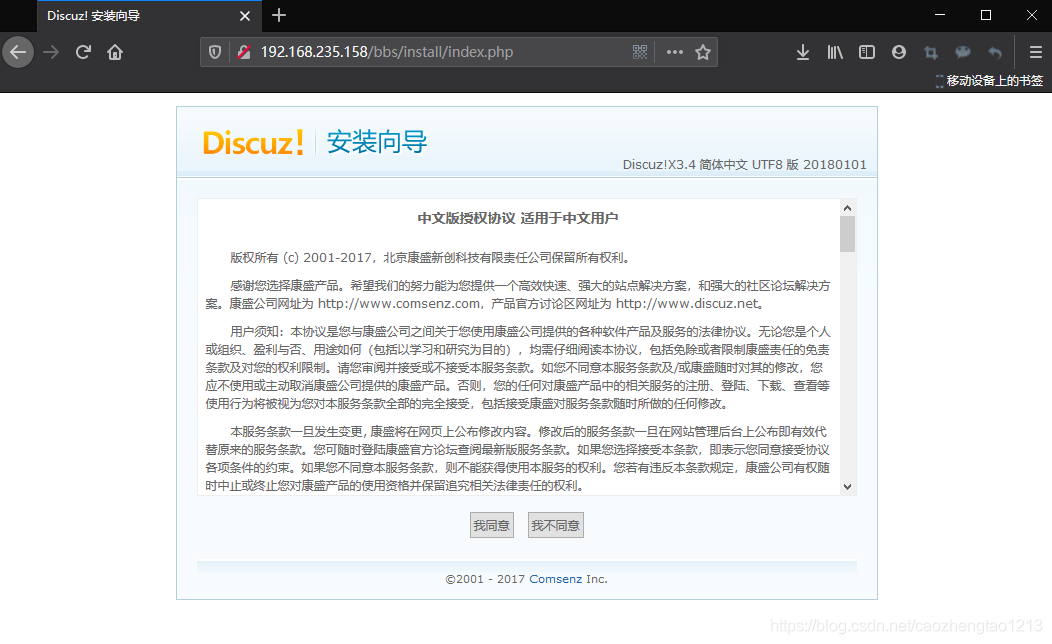
4,设置运行环境并进行全新安装
5,安装数据库
数据服务器:192.168.235.158(此处输入创建数据库主机的IP)
数据库名:bbs
数据库用户名:bbsusers(用户名可在命令行修改)
数据库密码:admin123(密码可在命令行修改)
管理员账号:admin(该账号为默认)
密码:123123(密码可直接在网页设定)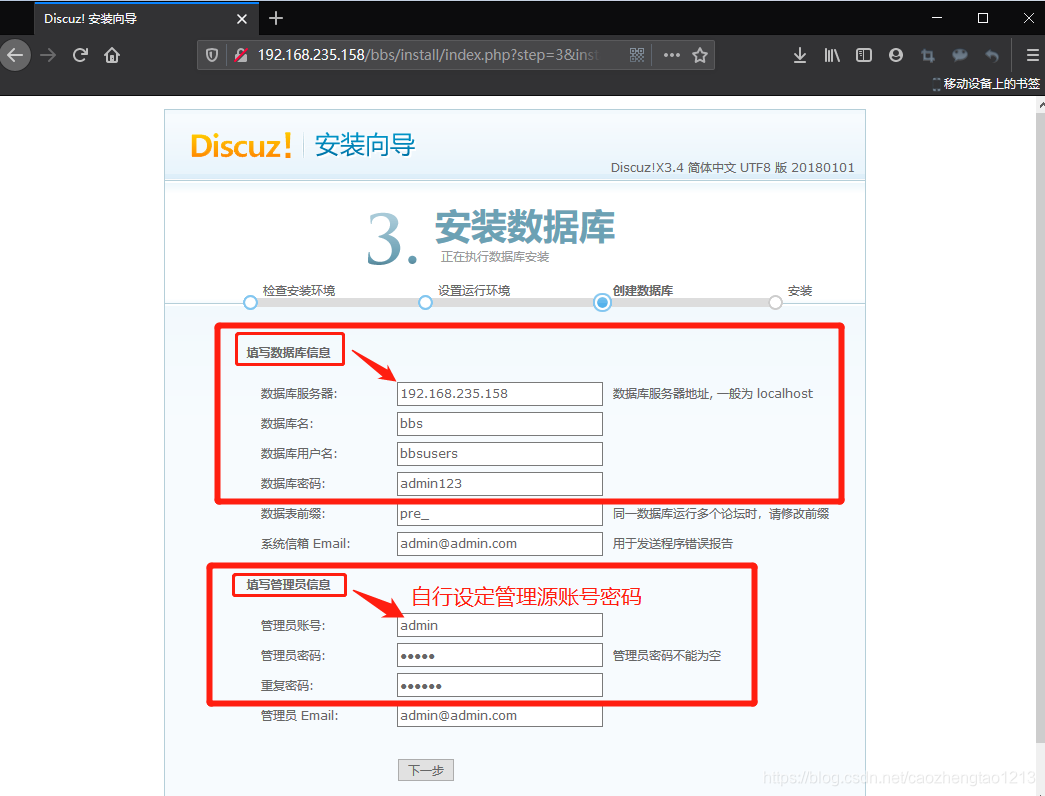
七,访问论坛,开始发帖吧!!!
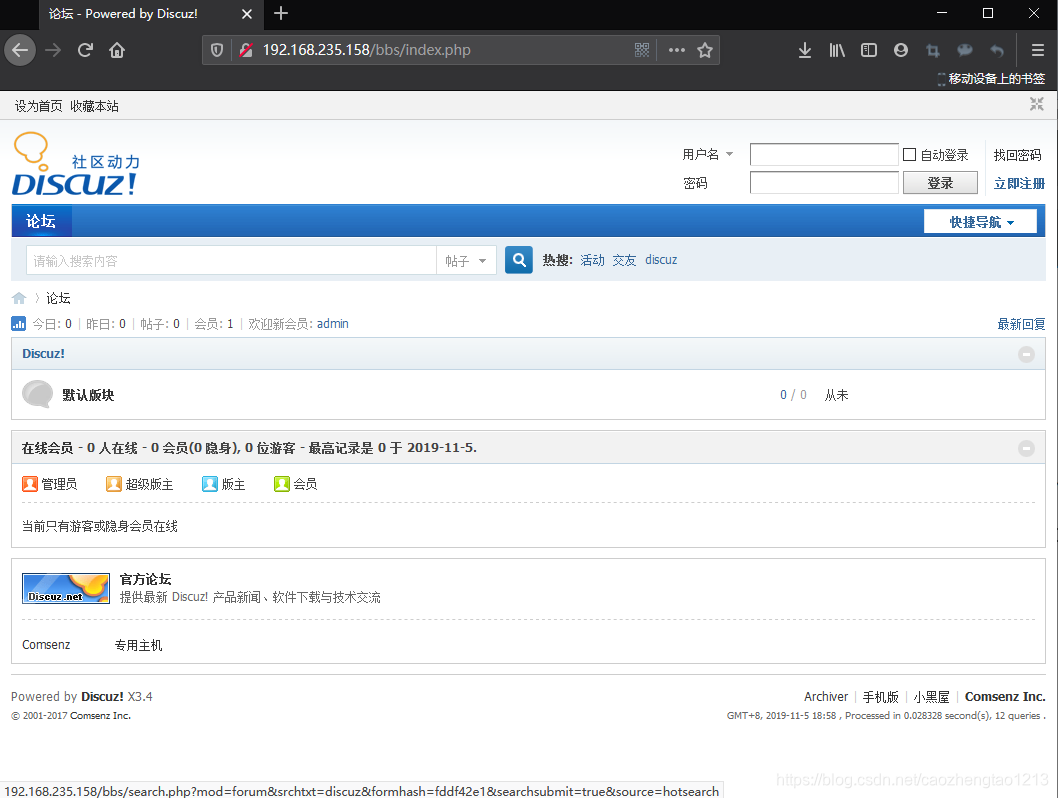
如若内容造成侵权/违法违规/事实不符,请联系编程学习网邮箱:809451989@qq.com进行投诉反馈,一经查实,立即删除!
相关文章
- centos7安装gitlab
关闭selinuxsed -i "s/SELINUX=enforcing/SELINUX=disabled/g" /etc/selinux/configsetenforce 0 关闭防火墙systemctl disable firewalld.servicesystemctl stop firewalld.service或者设置防火墙允许80端口访问firewall-cmd --zone=public --add-port=80/tcp --per…...
2024/4/16 17:40:50 - docker的一些基本命令
登录docker容器docker exec -it 582be8927539 /bin/bash 杀死所有running状态的容器 docker kill $(docker ps -q) 删除所有已经停止的容器 docker rm $(docker ps -a -q) 删除所有\untagged/dangling\ ()状态的镜像 docker rmi $(docker images -q -f dangling=true) 删除所有…...
2024/4/16 17:40:14 - Linux基础命令---ntpstat显示时间服务器同步
ntpstatntpstat指令用于显示本机上一次和服务器同步时间的情况。此命令的适用范围:RedHat、RHEL、Ubuntu、CentOS、Fedora。 1、语法ntpstat 2、选项列表无 3、实例查询同步状态[root@localhost ~]# ntpstatunsynchronised time server re-starting polling server every 8…...
2024/4/27 4:00:26 - zabbix-server搭建
LAMP环境 yum install -y httpd mariadb-server mariadb php php-mysql php-gd libjpeg* php-ldap php-odbc php-pear php-xml php-xmlrpc php-mhash查看软件版本 rpm -qa httpd php mariadb重启一下数据库和http systemctl restart mariadb systemctl restart httpd 进入zabb…...
2024/4/30 16:07:28 - zabbix-proxy搭建
zabbix-proxy搭建下载zabbix-proxy的源,官网地址:https://www.zabbix.com/download rpm -Uvh https://repo.zabbix.com/zabbix/4.2/rhel/7/x86_64/zabbix-release-4.2-2.el7.noarch.rpm 安装数据库 yum install -y mariadb-server 启动数据库并创建zabbix_proxy数据库 system…...
2024/4/30 16:42:39 - linux搭建邮件服务器
1.购买域名,修改hostname vim /etc/hostname #修改为买的域名 2.下载iRedMail软件 https://www.iredmail.com/download.html#解压下载的文件,cd到目录里 3.安装软件 bash iRedMail.sh #运行安装脚本注意这个包 由于网络问题可能需要长达10-20分钟,耐心等待#接受条款#数据存…...
2024/4/20 7:57:19 - Redhat Linux 7 搭建局域网YUM
YUM最常见的两种配置非别是本地源和网络源。本地源:ISO关在,文件目录。一、本地YUM源。1.挂载IOS文件。mount /dev/cdrom /media/【如果是iso文件,可以mount 文件名 /media】2.配置YUM配置文件。2.1备份YUM配置文件。2.1.1进入YUM配置文件目录。#cd /etc/yum.repos.d/【/et…...
2024/4/24 7:57:41 - Linux中vsftpd服务配置(匿名,用户,虚拟用户)
vsftpd概述vsftpd 是“very secure FTP daemon”的缩写,安全性是它的一个最大的特点。vsftpd 是一个 UNIX 类操作系统上运行的服务器的名字,它可以运行在诸如 Linux、BSD、Solaris、 HP-UNIX等系统上面,是一个完全免费的、开放源代码的ftp服务器软件,支持很多其他的 FTP 服…...
2024/4/30 17:25:44 - 使用LNMP架构建设Discuz实例
使用LNMP架构建设Discuz实例 LNMP代表的就是:Linux系统下Nginx+MySQL+PHP这种网站服务器架构。Linux 是一类Unix计算机操作系统的统称,是目前最流行的免费操作系统。代表版本有:debian、centos、ubuntu、fedora、gentoo等。 Nginx 是一个高性能的HTTP和反向代理服务器,也是…...
2024/4/30 18:16:44 - 初识linux
下载centos镜像下载系统镜像最好使用国内的云镜像地址, 比较快阿里云官方镜像站网易开源镜像站 安装一个虚拟机(这里就不写了,太简单)linux服务器初始修改计算机名hostnamectl set-hostname lan 查看当前工作目录pwd 查看ip的命令ifconfigip a 检查是否获取到ip,虚拟机是否是桥…...
2024/4/24 7:57:38 - 详解Apache三种工作模式及目录属性
Apache工作模式介绍 1.Apache作为现今web服务器用的最广泛也是最稳定的开源服务器软件 2.其工作模式有许多种,源码包安装httpd时可查看httpd-mpm.conf文件,该文件位于extra/conf目录中 3.目前主要有两种模式: event模式:一个进程中包含多个线程 prefork模式:一个进程中包含…...
2024/4/24 7:57:37 - docker安装nginx
1.查找镜像docker search nginx2.拉取镜像docker pull nginx3.创建挂载目录mkdir confmkdir developls4.进入conf目录,创建nginx.conf配置文件# gzip设置gzip on;gzip_vary on;gzip_comp_level 6;gzip_buffers 16 8k;gzip_min_length 1000;gzip_proxied any;gzip_disable &quo…...
2024/4/24 7:57:37 - Apache日志分割
日志分割 随着网站的访问量增加,默认情况下Apache的单个日志文件也会越来越大日志文件占用磁盘空间很大查看相关信息不方便.对日志文件进行分割Apache自带rotatelogs分割工具实现第三方工具cronolog分割 rotatelogs分割工具 配置网站的日志文件转交给rotatelogs分割处理[root@…...
2024/4/30 16:15:58 - Nginx网站服务搭建——基础服务、设置访问权限
Nginx Nginx是一款高性能,轻量级web服务软件,其稳定性高、系统资源消耗低, 对HTTP并发连接的处理能力高。 为何nginx的高并发处理能力比apache强? 处理客户端请求方式上,nginx为异步非阻塞,apache则为同步阻塞。当一个程序在执行的时候,一般会创建一个进程,也可以有多个…...
2024/4/24 7:57:34 - cobbler安装报错——Exception occured: class 'cobbler.ce
研究自动化安装cobbler,在进行同步cobbler配置时出现报错cobbler sync //同步生成dhcp配置文件dhcpd -t failed Exception occured: <class cobbler.cexceptions.CX> Exception value: cobbler trigger failed: cobbler.modules.sync_post_restart_servic…...
2024/4/24 7:57:35 - Centos7下Samba服务器配置(实战!)
Samba概述Samba是在Linux和UNIX系统上实现SMB协议的一个免费软件,由服务器及客户端程序构成。SMB(Server Messages Block,信息服务块)是一种在局域网上共享文件和打印机的一种通信协议,它为局域网内的不同计算机之间提供文件及打印机等资源的共享服务。SMB协议是客户机/服…...
2024/4/24 7:57:33 - Linux配置批量装机详解
项目名称:机房PXE全自动批量装配 任务目标:机房里有一批(200多台)计算机,需要为其安装CentOS 7.5操作系统,并且部署好Web服务 …… 。完成时间:24小时内需要交付应用场景: 1)XX学校机房2)红帽认证考试环境3)企业集群节点部署4)数据中心服务器批量配置Shell脚本 项目…...
2024/4/24 7:57:34 - centos6挂载centos7版本上的samba服务报错
~]# mount -t cifs //192.168.1.114/myfiles /mnt -o username=smbuser3,password=123456mount error(13): Permission deniedRefer to the mount.cifs(8) manual page (e.g. man mount.cifs)经过查证,都说是账号密码错误,但是经过查验密码一直没有错,最后使用下面的方法解决…...
2024/4/24 7:57:30 - docker 安装redis
1.查找镜像docker search redis2.拉取镜像docker pull redis3.查看本地镜像docker images4.创建redis配置文件目录和数据目录mkdir datamkdir conf5.准备redis配置文件去官网下载redis.conf模板http://download.redis.io/redis-stable/redis.conf修改如下参数#用守护线程的方式…...
2024/4/16 17:41:56 - CentOS7安装jdk1.8
1.下载jdkhttps://www.oracle.com/technetwork/cn/java/archive-139210-zhs.html2.创建jdk安装目录cd /usr/localmkdir java3.将下载的jdk压缩包上传到/usr/local/java目录4.解压tar -zxvf jdk-8u161-linux-x64.tar.gz5.配置环境变量打开配置文件vi /etc/profile在配置文件最后…...
2024/4/16 17:41:44
最新文章
- 【算法一则】【动态规划】求二维数组可组成的最大正方形
题目 在一个由 ‘0’ 和 ‘1’ 组成的二维矩阵内,找到只包含 ‘1’ 的最大正方形,并返回其面积。 示例 1: 输入:matrix [["1","0","1","0","0"],["1","0&…...
2024/4/30 20:07:31 - 梯度消失和梯度爆炸的一些处理方法
在这里是记录一下梯度消失或梯度爆炸的一些处理技巧。全当学习总结了如有错误还请留言,在此感激不尽。 权重和梯度的更新公式如下: w w − η ⋅ ∇ w w w - \eta \cdot \nabla w ww−η⋅∇w 个人通俗的理解梯度消失就是网络模型在反向求导的时候出…...
2024/3/20 10:50:27 - 阿里云8核32G云服务器租用优惠价格表,包括腾讯云和京东云
8核32G云服务器租用优惠价格表,云服务器吧yunfuwuqiba.com整理阿里云8核32G服务器、腾讯云8核32G和京东云8C32G云主机配置报价,腾讯云和京东云是轻量应用服务器,阿里云是云服务器ECS: 阿里云8核32G服务器 阿里云8核32G服务器价格…...
2024/4/29 23:31:45 - 机器学习就这?机器学习的本质------数学应用题?
机器学习是人工智能领域的一个重要分支,它利用计算机算法从数据中学习和建立模型,以便进行预测或决策,而无需进行明确的编程。机器学习的应用范围非常广泛,从图像识别、自然语言处理到推荐系统等。 概念 机器学习的核心概念是&am…...
2024/4/30 1:11:16 - 【外汇早评】美通胀数据走低,美元调整
原标题:【外汇早评】美通胀数据走低,美元调整昨日美国方面公布了新一期的核心PCE物价指数数据,同比增长1.6%,低于前值和预期值的1.7%,距离美联储的通胀目标2%继续走低,通胀压力较低,且此前美国一季度GDP初值中的消费部分下滑明显,因此市场对美联储后续更可能降息的政策…...
2024/4/29 23:16:47 - 【原油贵金属周评】原油多头拥挤,价格调整
原标题:【原油贵金属周评】原油多头拥挤,价格调整本周国际劳动节,我们喜迎四天假期,但是整个金融市场确实流动性充沛,大事频发,各个商品波动剧烈。美国方面,在本周四凌晨公布5月份的利率决议和新闻发布会,维持联邦基金利率在2.25%-2.50%不变,符合市场预期。同时美联储…...
2024/4/30 18:14:14 - 【外汇周评】靓丽非农不及疲软通胀影响
原标题:【外汇周评】靓丽非农不及疲软通胀影响在刚结束的周五,美国方面公布了新一期的非农就业数据,大幅好于前值和预期,新增就业重新回到20万以上。具体数据: 美国4月非农就业人口变动 26.3万人,预期 19万人,前值 19.6万人。 美国4月失业率 3.6%,预期 3.8%,前值 3…...
2024/4/29 2:29:43 - 【原油贵金属早评】库存继续增加,油价收跌
原标题:【原油贵金属早评】库存继续增加,油价收跌周三清晨公布美国当周API原油库存数据,上周原油库存增加281万桶至4.692亿桶,增幅超过预期的74.4万桶。且有消息人士称,沙特阿美据悉将于6月向亚洲炼油厂额外出售更多原油,印度炼油商预计将每日获得至多20万桶的额外原油供…...
2024/4/30 18:21:48 - 【外汇早评】日本央行会议纪要不改日元强势
原标题:【外汇早评】日本央行会议纪要不改日元强势近两日日元大幅走强与近期市场风险情绪上升,避险资金回流日元有关,也与前一段时间的美日贸易谈判给日本缓冲期,日本方面对汇率问题也避免继续贬值有关。虽然今日早间日本央行公布的利率会议纪要仍然是支持宽松政策,但这符…...
2024/4/27 17:58:04 - 【原油贵金属早评】欧佩克稳定市场,填补伊朗问题的影响
原标题:【原油贵金属早评】欧佩克稳定市场,填补伊朗问题的影响近日伊朗局势升温,导致市场担忧影响原油供给,油价试图反弹。此时OPEC表态稳定市场。据消息人士透露,沙特6月石油出口料将低于700万桶/日,沙特已经收到石油消费国提出的6月份扩大出口的“适度要求”,沙特将满…...
2024/4/27 14:22:49 - 【外汇早评】美欲与伊朗重谈协议
原标题:【外汇早评】美欲与伊朗重谈协议美国对伊朗的制裁遭到伊朗的抗议,昨日伊朗方面提出将部分退出伊核协议。而此行为又遭到欧洲方面对伊朗的谴责和警告,伊朗外长昨日回应称,欧洲国家履行它们的义务,伊核协议就能保证存续。据传闻伊朗的导弹已经对准了以色列和美国的航…...
2024/4/28 1:28:33 - 【原油贵金属早评】波动率飙升,市场情绪动荡
原标题:【原油贵金属早评】波动率飙升,市场情绪动荡因中美贸易谈判不安情绪影响,金融市场各资产品种出现明显的波动。随着美国与中方开启第十一轮谈判之际,美国按照既定计划向中国2000亿商品征收25%的关税,市场情绪有所平复,已经开始接受这一事实。虽然波动率-恐慌指数VI…...
2024/4/30 9:43:09 - 【原油贵金属周评】伊朗局势升温,黄金多头跃跃欲试
原标题:【原油贵金属周评】伊朗局势升温,黄金多头跃跃欲试美国和伊朗的局势继续升温,市场风险情绪上升,避险黄金有向上突破阻力的迹象。原油方面稍显平稳,近期美国和OPEC加大供给及市场需求回落的影响,伊朗局势并未推升油价走强。近期中美贸易谈判摩擦再度升级,美国对中…...
2024/4/27 17:59:30 - 【原油贵金属早评】市场情绪继续恶化,黄金上破
原标题:【原油贵金属早评】市场情绪继续恶化,黄金上破周初中国针对于美国加征关税的进行的反制措施引发市场情绪的大幅波动,人民币汇率出现大幅的贬值动能,金融市场受到非常明显的冲击。尤其是波动率起来之后,对于股市的表现尤其不安。隔夜美国股市出现明显的下行走势,这…...
2024/4/25 18:39:16 - 【外汇早评】美伊僵持,风险情绪继续升温
原标题:【外汇早评】美伊僵持,风险情绪继续升温昨日沙特两艘油轮再次发生爆炸事件,导致波斯湾局势进一步恶化,市场担忧美伊可能会出现摩擦生火,避险品种获得支撑,黄金和日元大幅走强。美指受中美贸易问题影响而在低位震荡。继5月12日,四艘商船在阿联酋领海附近的阿曼湾、…...
2024/4/28 1:34:08 - 【原油贵金属早评】贸易冲突导致需求低迷,油价弱势
原标题:【原油贵金属早评】贸易冲突导致需求低迷,油价弱势近日虽然伊朗局势升温,中东地区几起油船被袭击事件影响,但油价并未走高,而是出于调整结构中。由于市场预期局势失控的可能性较低,而中美贸易问题导致的全球经济衰退风险更大,需求会持续低迷,因此油价调整压力较…...
2024/4/26 19:03:37 - 氧生福地 玩美北湖(上)——为时光守候两千年
原标题:氧生福地 玩美北湖(上)——为时光守候两千年一次说走就走的旅行,只有一张高铁票的距离~ 所以,湖南郴州,我来了~ 从广州南站出发,一个半小时就到达郴州西站了。在动车上,同时改票的南风兄和我居然被分到了一个车厢,所以一路非常愉快地聊了过来。 挺好,最起…...
2024/4/29 20:46:55 - 氧生福地 玩美北湖(中)——永春梯田里的美与鲜
原标题:氧生福地 玩美北湖(中)——永春梯田里的美与鲜一觉醒来,因为大家太爱“美”照,在柳毅山庄去寻找龙女而错过了早餐时间。近十点,向导坏坏还是带着饥肠辘辘的我们去吃郴州最富有盛名的“鱼头粉”。说这是“十二分推荐”,到郴州必吃的美食之一。 哇塞!那个味美香甜…...
2024/4/25 18:39:14 - 氧生福地 玩美北湖(下)——奔跑吧骚年!
原标题:氧生福地 玩美北湖(下)——奔跑吧骚年!让我们红尘做伴 活得潇潇洒洒 策马奔腾共享人世繁华 对酒当歌唱出心中喜悦 轰轰烈烈把握青春年华 让我们红尘做伴 活得潇潇洒洒 策马奔腾共享人世繁华 对酒当歌唱出心中喜悦 轰轰烈烈把握青春年华 啊……啊……啊 两…...
2024/4/26 23:04:58 - 扒开伪装医用面膜,翻六倍价格宰客,小姐姐注意了!
原标题:扒开伪装医用面膜,翻六倍价格宰客,小姐姐注意了!扒开伪装医用面膜,翻六倍价格宰客!当行业里的某一品项火爆了,就会有很多商家蹭热度,装逼忽悠,最近火爆朋友圈的医用面膜,被沾上了污点,到底怎么回事呢? “比普通面膜安全、效果好!痘痘、痘印、敏感肌都能用…...
2024/4/27 23:24:42 - 「发现」铁皮石斛仙草之神奇功效用于医用面膜
原标题:「发现」铁皮石斛仙草之神奇功效用于医用面膜丽彦妆铁皮石斛医用面膜|石斛多糖无菌修护补水贴19大优势: 1、铁皮石斛:自唐宋以来,一直被列为皇室贡品,铁皮石斛生于海拔1600米的悬崖峭壁之上,繁殖力差,产量极低,所以古代仅供皇室、贵族享用 2、铁皮石斛自古民间…...
2024/4/28 5:48:52 - 丽彦妆\医用面膜\冷敷贴轻奢医学护肤引导者
原标题:丽彦妆\医用面膜\冷敷贴轻奢医学护肤引导者【公司简介】 广州华彬企业隶属香港华彬集团有限公司,专注美业21年,其旗下品牌: 「圣茵美」私密荷尔蒙抗衰,产后修复 「圣仪轩」私密荷尔蒙抗衰,产后修复 「花茵莳」私密荷尔蒙抗衰,产后修复 「丽彦妆」专注医学护…...
2024/4/30 9:42:22 - 广州械字号面膜生产厂家OEM/ODM4项须知!
原标题:广州械字号面膜生产厂家OEM/ODM4项须知!广州械字号面膜生产厂家OEM/ODM流程及注意事项解读: 械字号医用面膜,其实在我国并没有严格的定义,通常我们说的医美面膜指的应该是一种「医用敷料」,也就是说,医用面膜其实算作「医疗器械」的一种,又称「医用冷敷贴」。 …...
2024/4/30 9:43:22 - 械字号医用眼膜缓解用眼过度到底有无作用?
原标题:械字号医用眼膜缓解用眼过度到底有无作用?医用眼膜/械字号眼膜/医用冷敷眼贴 凝胶层为亲水高分子材料,含70%以上的水分。体表皮肤温度传导到本产品的凝胶层,热量被凝胶内水分子吸收,通过水分的蒸发带走大量的热量,可迅速地降低体表皮肤局部温度,减轻局部皮肤的灼…...
2024/4/30 9:42:49 - 配置失败还原请勿关闭计算机,电脑开机屏幕上面显示,配置失败还原更改 请勿关闭计算机 开不了机 这个问题怎么办...
解析如下:1、长按电脑电源键直至关机,然后再按一次电源健重启电脑,按F8健进入安全模式2、安全模式下进入Windows系统桌面后,按住“winR”打开运行窗口,输入“services.msc”打开服务设置3、在服务界面,选中…...
2022/11/19 21:17:18 - 错误使用 reshape要执行 RESHAPE,请勿更改元素数目。
%读入6幅图像(每一幅图像的大小是564*564) f1 imread(WashingtonDC_Band1_564.tif); subplot(3,2,1),imshow(f1); f2 imread(WashingtonDC_Band2_564.tif); subplot(3,2,2),imshow(f2); f3 imread(WashingtonDC_Band3_564.tif); subplot(3,2,3),imsho…...
2022/11/19 21:17:16 - 配置 已完成 请勿关闭计算机,win7系统关机提示“配置Windows Update已完成30%请勿关闭计算机...
win7系统关机提示“配置Windows Update已完成30%请勿关闭计算机”问题的解决方法在win7系统关机时如果有升级系统的或者其他需要会直接进入一个 等待界面,在等待界面中我们需要等待操作结束才能关机,虽然这比较麻烦,但是对系统进行配置和升级…...
2022/11/19 21:17:15 - 台式电脑显示配置100%请勿关闭计算机,“准备配置windows 请勿关闭计算机”的解决方法...
有不少用户在重装Win7系统或更新系统后会遇到“准备配置windows,请勿关闭计算机”的提示,要过很久才能进入系统,有的用户甚至几个小时也无法进入,下面就教大家这个问题的解决方法。第一种方法:我们首先在左下角的“开始…...
2022/11/19 21:17:14 - win7 正在配置 请勿关闭计算机,怎么办Win7开机显示正在配置Windows Update请勿关机...
置信有很多用户都跟小编一样遇到过这样的问题,电脑时发现开机屏幕显现“正在配置Windows Update,请勿关机”(如下图所示),而且还需求等大约5分钟才干进入系统。这是怎样回事呢?一切都是正常操作的,为什么开时机呈现“正…...
2022/11/19 21:17:13 - 准备配置windows 请勿关闭计算机 蓝屏,Win7开机总是出现提示“配置Windows请勿关机”...
Win7系统开机启动时总是出现“配置Windows请勿关机”的提示,没过几秒后电脑自动重启,每次开机都这样无法进入系统,此时碰到这种现象的用户就可以使用以下5种方法解决问题。方法一:开机按下F8,在出现的Windows高级启动选…...
2022/11/19 21:17:12 - 准备windows请勿关闭计算机要多久,windows10系统提示正在准备windows请勿关闭计算机怎么办...
有不少windows10系统用户反映说碰到这样一个情况,就是电脑提示正在准备windows请勿关闭计算机,碰到这样的问题该怎么解决呢,现在小编就给大家分享一下windows10系统提示正在准备windows请勿关闭计算机的具体第一种方法:1、2、依次…...
2022/11/19 21:17:11 - 配置 已完成 请勿关闭计算机,win7系统关机提示“配置Windows Update已完成30%请勿关闭计算机”的解决方法...
今天和大家分享一下win7系统重装了Win7旗舰版系统后,每次关机的时候桌面上都会显示一个“配置Windows Update的界面,提示请勿关闭计算机”,每次停留好几分钟才能正常关机,导致什么情况引起的呢?出现配置Windows Update…...
2022/11/19 21:17:10 - 电脑桌面一直是清理请关闭计算机,windows7一直卡在清理 请勿关闭计算机-win7清理请勿关机,win7配置更新35%不动...
只能是等着,别无他法。说是卡着如果你看硬盘灯应该在读写。如果从 Win 10 无法正常回滚,只能是考虑备份数据后重装系统了。解决来方案一:管理员运行cmd:net stop WuAuServcd %windir%ren SoftwareDistribution SDoldnet start WuA…...
2022/11/19 21:17:09 - 计算机配置更新不起,电脑提示“配置Windows Update请勿关闭计算机”怎么办?
原标题:电脑提示“配置Windows Update请勿关闭计算机”怎么办?win7系统中在开机与关闭的时候总是显示“配置windows update请勿关闭计算机”相信有不少朋友都曾遇到过一次两次还能忍但经常遇到就叫人感到心烦了遇到这种问题怎么办呢?一般的方…...
2022/11/19 21:17:08 - 计算机正在配置无法关机,关机提示 windows7 正在配置windows 请勿关闭计算机 ,然后等了一晚上也没有关掉。现在电脑无法正常关机...
关机提示 windows7 正在配置windows 请勿关闭计算机 ,然后等了一晚上也没有关掉。现在电脑无法正常关机以下文字资料是由(历史新知网www.lishixinzhi.com)小编为大家搜集整理后发布的内容,让我们赶快一起来看一下吧!关机提示 windows7 正在配…...
2022/11/19 21:17:05 - 钉钉提示请勿通过开发者调试模式_钉钉请勿通过开发者调试模式是真的吗好不好用...
钉钉请勿通过开发者调试模式是真的吗好不好用 更新时间:2020-04-20 22:24:19 浏览次数:729次 区域: 南阳 > 卧龙 列举网提醒您:为保障您的权益,请不要提前支付任何费用! 虚拟位置外设器!!轨迹模拟&虚拟位置外设神器 专业用于:钉钉,外勤365,红圈通,企业微信和…...
2022/11/19 21:17:05 - 配置失败还原请勿关闭计算机怎么办,win7系统出现“配置windows update失败 还原更改 请勿关闭计算机”,长时间没反应,无法进入系统的解决方案...
前几天班里有位学生电脑(windows 7系统)出问题了,具体表现是开机时一直停留在“配置windows update失败 还原更改 请勿关闭计算机”这个界面,长时间没反应,无法进入系统。这个问题原来帮其他同学也解决过,网上搜了不少资料&#x…...
2022/11/19 21:17:04 - 一个电脑无法关闭计算机你应该怎么办,电脑显示“清理请勿关闭计算机”怎么办?...
本文为你提供了3个有效解决电脑显示“清理请勿关闭计算机”问题的方法,并在最后教给你1种保护系统安全的好方法,一起来看看!电脑出现“清理请勿关闭计算机”在Windows 7(SP1)和Windows Server 2008 R2 SP1中,添加了1个新功能在“磁…...
2022/11/19 21:17:03 - 请勿关闭计算机还原更改要多久,电脑显示:配置windows更新失败,正在还原更改,请勿关闭计算机怎么办...
许多用户在长期不使用电脑的时候,开启电脑发现电脑显示:配置windows更新失败,正在还原更改,请勿关闭计算机。。.这要怎么办呢?下面小编就带着大家一起看看吧!如果能够正常进入系统,建议您暂时移…...
2022/11/19 21:17:02 - 还原更改请勿关闭计算机 要多久,配置windows update失败 还原更改 请勿关闭计算机,电脑开机后一直显示以...
配置windows update失败 还原更改 请勿关闭计算机,电脑开机后一直显示以以下文字资料是由(历史新知网www.lishixinzhi.com)小编为大家搜集整理后发布的内容,让我们赶快一起来看一下吧!配置windows update失败 还原更改 请勿关闭计算机&#x…...
2022/11/19 21:17:01 - 电脑配置中请勿关闭计算机怎么办,准备配置windows请勿关闭计算机一直显示怎么办【图解】...
不知道大家有没有遇到过这样的一个问题,就是我们的win7系统在关机的时候,总是喜欢显示“准备配置windows,请勿关机”这样的一个页面,没有什么大碍,但是如果一直等着的话就要两个小时甚至更久都关不了机,非常…...
2022/11/19 21:17:00 - 正在准备配置请勿关闭计算机,正在准备配置windows请勿关闭计算机时间长了解决教程...
当电脑出现正在准备配置windows请勿关闭计算机时,一般是您正对windows进行升级,但是这个要是长时间没有反应,我们不能再傻等下去了。可能是电脑出了别的问题了,来看看教程的说法。正在准备配置windows请勿关闭计算机时间长了方法一…...
2022/11/19 21:16:59 - 配置失败还原请勿关闭计算机,配置Windows Update失败,还原更改请勿关闭计算机...
我们使用电脑的过程中有时会遇到这种情况,当我们打开电脑之后,发现一直停留在一个界面:“配置Windows Update失败,还原更改请勿关闭计算机”,等了许久还是无法进入系统。如果我们遇到此类问题应该如何解决呢࿰…...
2022/11/19 21:16:58 - 如何在iPhone上关闭“请勿打扰”
Apple’s “Do Not Disturb While Driving” is a potentially lifesaving iPhone feature, but it doesn’t always turn on automatically at the appropriate time. For example, you might be a passenger in a moving car, but your iPhone may think you’re the one dri…...
2022/11/19 21:16:57
